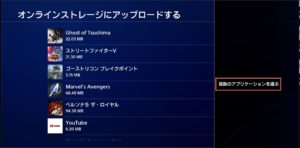この記事のもくじ
【PS5】アップグレードの流れ、データ移行方法など
次世代ゲーム機PS5の発売に備えて、PS4のゲームソフトをPS5でプレイする方法や、PS4のゲームソフトをPS5版へアップグレードする流れをまとめたので紹介します。
現在PS4対応タイトルの99%はPS5への互換性があり、人気タイトルからインディーズゲームまで様々なタイトルが対応しています。
プレイ可能になるだけではなく、一部ゲームタイトルではグラフィックの向上やロード時間の短縮、フレームレートの向上の恩恵を受けることが出来ます。
どの恩恵を受けられるかはゲームタイトルにより異なります。
発売後に慌てることがないように、事前に準備をしてスムーズにプレイしよう。
PS4のソフトをPS5でプレイする方法
PS5本体のシステムソフトウェアのアップデートや、PS4のゲームソフトの最新パッチを適用する場面がでてくるので、事前にPS5のインターネット接続設定を済ませてください。
また、PS5へ互換対応していないソフトはPS Storeにて商品概要欄に『PS4でのみプレイできます』と記載されます。
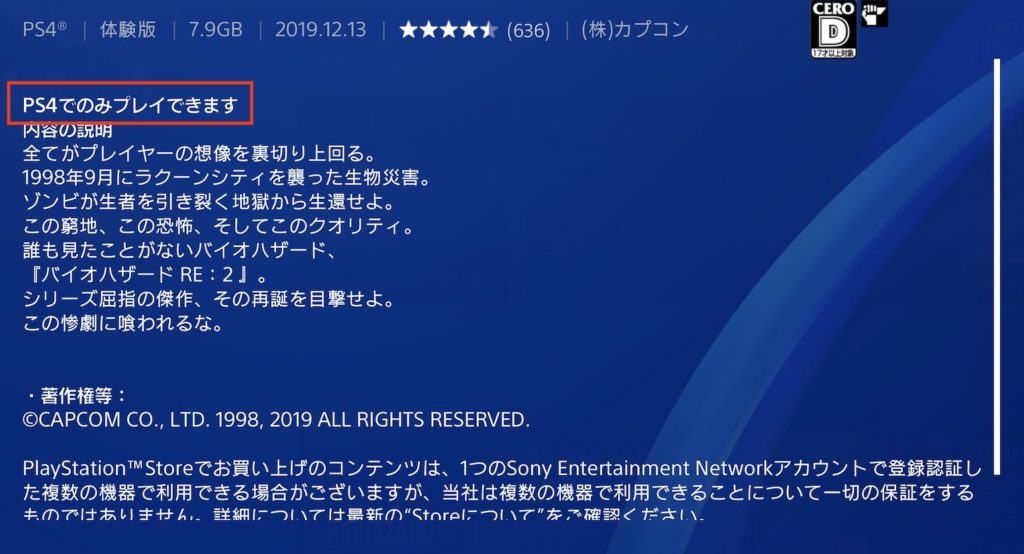
PS4のディスク版ソフトをPS5でプレイする
PS4のディスク版ソフトは、PS5のディスクドライブ搭載モデルの通常版のみプレイ可能です。
ディスクドライブ非搭載のデジタルエディションではPS4のディスク版ソフトはプレイすることは出来ません。
PS4のディスク版ソフトをディスクドライブ搭載モデルのPS5でプレイする方法は以下になります。
- PS5でPlayStation Networkへサインインする
- PS4のディスクをPS5のディスクドライブへ入れる
- PS5のメニュー画面でゲームタイトルを選択
この時、PS5本体を最新のシステムソフトウェアへアップデートして下さい。
また、ゲームソフトも同様に最新のパッチを必ず適用してください。
予期せぬ不具合が発生する場合があります。
PS4のダウンロード版ソフトをPS5でプレイする
PS4のダウンロード版ソフトは、PS5のディスクドライブ搭載モデルの通常版とデジタルエディションどちらでもプレイ可能です。
操作方法はディスクドライブ搭載モデルの通常版とデジタルエディションどちらも共通なので、以下を参考に操作して下さい。
- PS5でPS4と同アカウントのPlayStation Networkへサインイン
- PS4でプレイしたゲームタイトルがライブラリーに表示される
- プレイしたいタイトルを選択し、ライブラリーからダウンロードを行う
- ダウンロード完了後プレイ可能
PS4のディスク版ソフトの時と同様、こちらもPS5本体を最新のシステムソフトウェアへアップデートし、ゲームソフトも最新のパッチを適用してください。
PS4のソフトをPS5対応版へアップグレードする流れ
PS4のソフトをPS5版へアップグレードするには、遊びたいPS4のゲームソフトがPS5版アップグレードに対応しているソフトのみです。
PS5版へ対応しているか、もしくはPS5版へ対応するかどうかはゲーム販売会社の判断によります。
ゲーム販売会社側にPS4ソフトをPS5版へアップグレードする手間が生まれるので、場合によってはPS5版へアップグレードする際に追加料金の発生するゲームタイトルが出てくる可能性も考えられます。
PS4のディスク版ソフトをPS5版へアップグレードする
PS4のディスク版ソフトをPS5版へアップグレード出来るのは今のところディスクドライブ搭載モデルの通常版のみです。
PS4のディスク版ソフトを、PS5でプレイしたりPS5版へアップグレードする為には、ディスクドライブ搭載モデルの通常版を購入する必要があります。
- PS5でPlayStation Netwoekへサインイン
- PS4のディスクを、PS5のディスクドライブへ入れる
- アップグレードを行えるようになるので、無償or有償でダウンロード
- ダウンロード完了後プレイ可能
アップグレードはゲーム販売会社により無償か有償かは異なる。
ダウンロード完了後、プレイするにはディスクを挿入している必要がある。
PS4のダウンロード版ソフトをPS5版へアップグレードする
PS4のダウンロード版ソフトは、ディスクドライブ搭載モデルの通常版とデジタルエディションどちらでもPS5版へアップグレード可能です。
- PS5でPS4と同アカウントのPlayStation Networkへサインインする
- PS4でプレイしたゲームタイトルがライブラリーに表示される/li>
- アップグレードをしたいタイトルを選択し、無償or有償でダウンロード
- ダウンロード完了後プレイ可能
PS4のダウンロード版ソフトの場合は、アップグレード後にディスクを挿入しておく必要はありません。
セーブデータ移行のやり方
PS4でプレイしたセーブデータが移行可能かは、ゲーム販売会社により異なります。
セーブデータの移行が可能な場合は、以下の方法でセーブデータを移行出来ます。
PS Plus会員の場合
- PS4でオンラインストレージへセーブデータをアップロード後、PS5でダウンロード
PS Plus会員ではない場合
- PS4のゲームデータやゲームタイトルを外部ストレージへ保存、PS5に外部ストレージを繋いでデータを移行
上記のセーブデータ移行方法の他に、PS4とPS5を同一ネットワークに接続することにより、セーブデータを移行することも出来ます。
その他注意点など
PS4ソフトの中にはPS5でプレイする上で一部制限があったり、PS5でPS4ソフトの追加コンテンツをダウンロードする際に不具合が出てきたりする事も考えられます。
まずは問題なくプレイ出来るかどうかを、ゲームソフトの公式サイトなどで確認することをおすすめします。
PlayStation VR関連
PSVRタイトルをPS5でプレイする時に必要なものは、PSVR本体、デュアルショック4、PS4用のPSカメラ、ゲームタイトルによりPlayStation Move モーションコントローラーやPSVRシューティングコントローラーが必要になります。
- PS5用HDカメラはPS4ゲームのカメラ機能には非対応
- PS5用HDカメラはPS5でPSVRをプレイする際は使用不可
- PSVRをPS5でプレイするには、PS4用PSカメラとPSカメラアダプターが必要
- PSカメラアダプターは無償で提供予定
機能関係
PS4特有の機能は、PS5では使用出来ない機能が含まれています。
PS Nowのゲームはプレイ可能ですが、PS Now経由のソフトでは画質の向上やフレームレート向上、ロード時間の短縮などの恩恵は無し。
- PS5ではSHAREメニューの機能は表示されない
- スクリーンショット等はPS5用コントローラーのクリエイトボタンから行う
- PS4のトーナメント機能は非対応
- Live from PlayStation機能は非対応
- セカンドスクリーンアプリやコンパニオンアプリは非対応
Live Form PlayStationの機能は非対応になっても、それに代わるライブ配信機能は新しくなります。
周辺機器関係
PS4で使用していた周辺機器をPS5で使用する際は、デュアルセンス、デュアルショック4、オフィシャルライセンスを取得したサードパーティー製コントローラーが使えます。
- オフィシャルライセンスを取得したレーシングホイール、アーケードスティック、フライトスティックはPS5タイトルでも使用可能
- プレミアムワイヤレスサラウンドヘッドセット、ワイヤレスヘッドセット、有線で接続するサードパーティー製ヘッドセットはPS5で使用可能
- PS Moveモーションコントローラー、PSVRシューティングコントローラーはPSVRタイトルをPS5でプレイする場合に使える
- デュアルショック4はPS5タイトルには非対応
サードパーティ製ヘッドセットは一部PS5非対応の場合もあります。
新たに情報が入り次第、追記していきます。
この記事はこれで終わりになります。
最後まで読んで頂き、ありがとうございました。